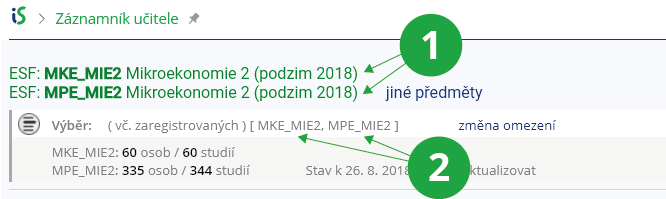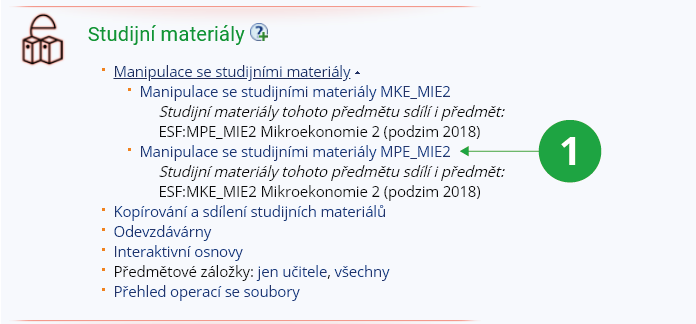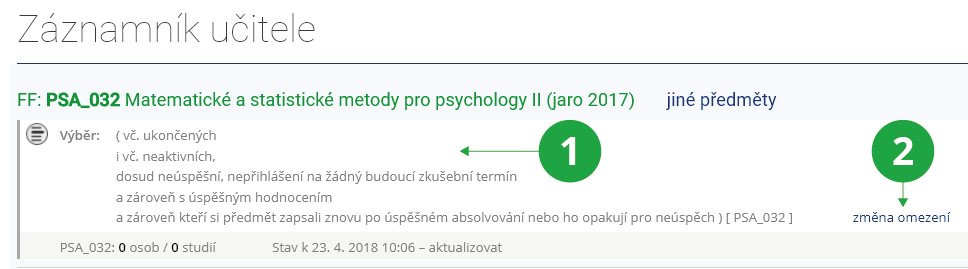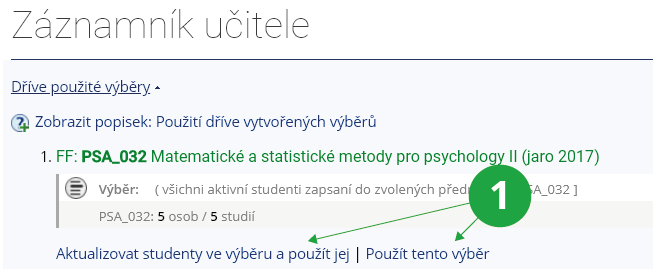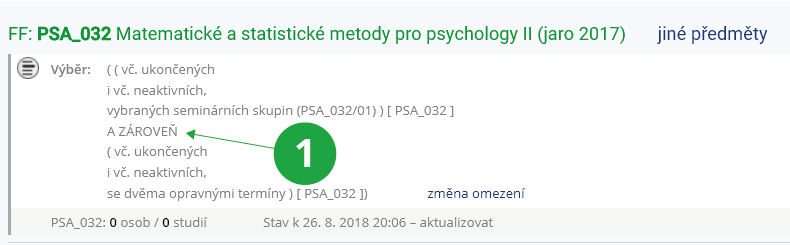Vstup do Záznamníku, omezení seznamu zpracovávaných studentů
- 1.Výběr předmětuVe vstupu do učitelských aplikací (Záznamníku učitele) je třeba upřesnit, v jakém režimu chcete pracovat. Systém vám dává na výběr z těch předmětů, které v daném semestru učíte, a z těch, které mají v Katalogu nastaveno, že známky zadávají všichni vyučující (společné projekty, vedení prací ap.). Máte-li přístupové právo s_vyuka, nabízí se vám výběr dalších předmětů pracoviště. Na výběrové stránce předmětu si vždy nahoře zkontrolujte právě nastavenou fakultu a období.
- Současný výběr více předmětů
- Učitel může v aplikacích, které to dovolují, vybrat současně více předmětů zaškrtnutím na výběrové stránce. Aplikace pak bude pracovat se spojeným seznamem studentů zapsaných do všech zaškrtnutím označených předmětů. Přidat předmět do výběru můžete také kliknutím na „Změna omezení“ a poté na „Výběr předmětu“.
- Změna předmětu
- Chcete-li změnit předmět, či seznam předmětů, klikněte vždy na „jiné předměty“ nahoře vedle jména předmětu.
1 Tlačítko pro výběr jiného předmětu.
2 Tlačítko pro změnu omezení výběru, příp. přidání dalšího předmětu do výběru.
3 Údaje k aktuálnímu výběru a možnost jej aktualizovat.
4 Přehled nejpoužívanějších aplikací.
5 Přímý vstup do aplikace.
1 Šipka pro výběr aktivních studentů předmětu.
2 Šipka pro výběr aktivních studentů semináře.
- 2.Učím jeden předmět pod více kódy, mohu pracovat se všemi najednou?Ano, spravovat jeden předmět pod více kódy můžete tak, že si jej pod všemi kódy přidáte do výběru. Pro vybrané předměty pak můžete provádět některé operace společně např. zadávání zkušebních termínů, zadávání hodnocení, vytváření statistik apod.
1 Přehled vybraných předmětů.
2 Zvolená omezení pro spojený seznam studentů.
1 Zobrazení studijních materiálů pro jednotlivé předměty.
- 3.Omezení seznamu studentů, s nímž chcete pracovatNa seznam studentů lze aplikovat níže vyjmenovaná omezení. Můžeme chtít seznam studentů zapsaných do vybraných předmětů omezit např. na studenty přihlášené na jeden nebo více konkrétních zkušebních termínů, omezit na vybranou seminární skupinu, můžeme seznam omezit na studenty, kteří předmět opakují atp. Pokud zaškrtnete více omezení současně, můžete zvolit operátor (AND, OR), kterým budou jednotlivá omezení spojena. Můžete tak do výběru zahrnuty osoby, které splňují všechny podmínky současně (AND) nebo splňují alespoň jednu z podmínek (OR). Implicitně je vybráno, že všechny podmínky mají být splněny současně (AND). Současně lze aplikovat libovolný počet omezení. Zaškrtneme-li např. současně „omezit výběr studentů na opakující tento předmět“ a „omezit výběr na studenty s neúspěšným hodnocením“ získáme pravděpodobný seznam adeptů na neúspěšné ukončení studia. Omezení se zadává tak, že zaškrtnete požadovaný nebo požadované předměty nahoře, potom dole zaškrtnete požadované nebo požadovaná omezení a teprve potom kliknete na výběrové tlačítko u zaškrtnutého předmětu. Předpokládá se, že omezení vybíráte méně často než bez omezení. Chceme-li změnit aktuální omezení, klikáme na „změna omezení„. Pro informaci uživateli se na každé stránce nahoře vypisuje aktuální seznam zapnutých omezení. Věnujte mu patřičnou pozornost.
1 Zobrazení aktuálních omezení.
2 Odkaz na změnu omezení.
Pokud při práci se Záznamníkem provedete změny v aktuálním výběru studentů (např. máte-li vyběr omezen na určitou seminární skupinu a následně do ní přehlásíte studenta z jiné sem. skupiny), výběr se automaticky nezaktualizuje. Pro aktualizaci výběru klikněte na možnost „aktualizovat“ v panelu Záznamníku učitele.
Chcete-li pracovat s určitou seminární skupinou, nemusíte provádět omezení výběru. Při vstupu do Záznamníku učitele se vám u vašich předmětů automaticky vypíší seminární skupiny, kde jste vyučující. Můžete tak s vybranou seminární skupinou ihned pracovat.
Jednotlivá omezení:
- rozšířit seznam na zaregistrované (tj. komu nebyl zatím potvrzen zápis)
- Aplikace Záznamníku učitele pracují nad seznamem zapsaných studentů, tj. těch, jejichž registrace byla potvrzena studijním oddělením fakulty. Pokud se tak dosud nestalo, může učitel zaškrtnutím „Rozšířit výběr studentů na zaregistrované“ rozšířit zpracovávaný seznam studentů o zaregistrované studenty, tedy o studenty, kteří projevili zájem o zápis předmětu.
- rozšířit seznam i na ukončené a neaktivní
- Tato volba zahrne do seznamu studentů i studenty s ukončeným a neaktivním studiem.
- seminární skupiny – studenti
- mých seminárních skupin
- Výběr studentů je omezen pouze na studenty přihlášené do mých seminárních skupin.
- vybraných seminárních skupin
- Toto omezení umožňuje vybrat jen studenty určitých seminárních skupin. Nejprve je třeba zaškrtnout tuto volbu a potvrdit tlačítkem „Vybrat omezení“. Pak zvolit požadované seminární skupiny a volbu potvrdit tlačítkem „Upřesnění omezení“.
- nezařazení do žádné seminární skupiny
- Tato volba vybere studenty, kteří nejsou dosud přihlášeni v žádné seminární skupině.
- zkušební termíny – studenti
- dle zkušebních termínů
- Zaškrtneme-li toto omezení, klikneme na výběrové tlačítko (po zaškrtnutí předmětu nebo předmětů), objeví se seznam zkušebních termínů vypsaných pro vybrané předměty. Zaškrtneme jeden nebo více zkušebních termínů a stiskneme „Upřesnění omezení“. Do zpracovávaného seznamu se pak zařadí jenom ti studenti, kteří jsou přihlášení na vybrané zkušební termíny. Pokud vybrané předměty nemají žádné zkušební termíny, pak se toto omezení ignoruje – žádný seznam k výběru se neobjeví.
- nepřihlášení na žádný zkušební termín
- Tato volba vybere studenty, kteří v daném předmětu nejsou přihlášeni na žádný termín zkoušky.
- dosud neúspěšní, nepřihlášení na žádný budoucí zkušební termín
- Volba vybere studenty s neúspěšným hodnocením, kteří nejsou přihlášeni na žádný zkušební termín v budoucnosti.
- hodnocení – studenti
- s nezadaným hodnocením
- Do seznamu se zahrnou pouze ti studenti vybraných předmětů, kterým dosud nebylo zadáno žádné hodnocení. Mají známkový řetězec prázdný.
- s nezadaným hodnocením a hodnocením „-“
- Do seznamu se zahrnou všichni studenti, kteří mají nezadané hodnocení nebo hodnocení „-“ (nedostavil se).
- s nezadaným, neúspěšným a hodnocením „-“
- Do seznamu se zahrnou všichni studenti, kteří mají nezadané, neúspěšné (známka F, N) nebo „-“ hodnocení.
- s neúspěšným hodnocením
- Do seznamu se zahrnou pouze ti studenti vybraných předmětů, kteří mají neúspěšné hodnocení. Mezi neúspěšná hodnocení se nepočítá hodnocení „-“ (nedostavil se).
- s hodnocením „-“
- Do seznamu se zahrnou pouze ti studenti vybraných předmětů, kteří mají poslední zadané hodnocení „-“ (nedostavil se).
- s úspěšným hodnocením
- Do seznamu se zahrnou pouze ti studenti vybraných předmětů, kteří mají úspěšné hodnocení. Hodnocení se hledá ve vybraných předmětech vybraného období. (Nikoli v minulosti.) Pro účely vyhodnocení úspěšného či neúspěšného hodnocení se bere v úvahu výhradně poslední známka ze známkového řetězce.
- se zadaným hodnocením
- Do seznamu se zahrnou pouze ti studenti vybraných předmětů, kteří mají zadáno jakékoli neprázdné hodnocení vč. „-“ (nedostavil se).
- s určitým hodnocením
- Zobrazí se upřesňující stránka se seznamem použitých hodnocení. Zaškrtněte jedno nebo více z nabídnutých hodnocení.
- opravné termíny dle již zadaného hodnocení – studenti
- s méně než dvěma opravnými termíny
- Do seznamu jsou zahrnuti studenti, kteří neabsolvovali žádný nebo absolvovali pouze jeden opravný termín.
- se dvěma opravnými termíny
- Do seznamu se zahrnou studenti, kteří absolvovali dva opravné termíny.
- s více než dvěma opravnými termíny
- Do seznamu jsou zahrnuti studenti, kteří absolvovali více než dva opravné termíny.
- mající právo na opravný termín
- Do seznamu jsou zahrnuti studenti, kteří mají právo absolvovat alespoň jeden opravný termín.
- zápis – studenti
- opakující tento předmět pro neúspěch
- Po výběru tohoto omezení se vám do zpracovávaného seznamu zahrnou pouze ti studenti, kteří již v minulosti předmět studovali s neúspěšným hodnocením v témže studiu. Omezení nepotřebuje žádné upřesnění.
- kteří si předmět zapsali znovu po úspěšném absolvování
- Do seznamu se zahrnou pouze ti studenti vybraných předmětů, kteří již předmět v minulosti úspěšně absolvovali a nyní jej mají zapsaný znovu v témže studiu.
- kteří si předmět zapsali znovu po úspěšném absolvování nebo ho opakují pro neúspěch
- Do seznamu se zahrnou pouze ti studenti vybraných předmětů, kteří již předmět v minulosti měli zapsán (bez ohledu na úspěšnost či neúspěšnost) v témže studiu.
- mající předmět zapsán poprvé
- Toto omezení vytvoří seznam ze studentů, kteří mají vybraný předmět zapsaný poprvé.
- nemající předmět uznán
- Toto omezení vytvoří seznam ze studentů, kteří nemají vybraný předmět uznán.
- mající uznanou žádost o neopakování
- Do omezení se zahrnou pouze studenti, kteří by měli předmět opakovat kvůli předchozímu neúspěšnému ukončení, ale studijní oddělení jim schválilo výjimku.
- s nerozhodnutou žádostí o zápis předmětu (zaškrtněte rozšířit seznam na zaregistrované)
- Do omezení se zahrnou pouze studenti, kteří podali žádost o zápis předmětu, která není vyřízená.
- dle způsobu ukončení
- Zobrazí se upřesňující stránka se seznamem ukončení, s jakým mají studenti vybrané předměty zapsány. Zaškrtněte jedno nebo více z nabídnutých ukončení.
- dle zápisu do jiného předmětu
- Výběr studentů se omezí na studenty, kteří mají nebo měli ve vybraném období zapsaný předmět zadaný kódem. Při zadávání kódu se nebere ohled na velikost písmen. Pokud se kód nezadá, omezení se neprovede. Pokud vyberete „libovolné období“, potom se omezí na ty studenty, kteří mají nebo měli zapsaný předmět zadaný kódem v libovolném z období. Student nemusel předmět absolvovat v témže studiu, zahrnou se studenti, kteří předmět absolvovali v libovolném ze svých studií (vyhodnocuje se přes fyzické osoby, nikoli přes studia).
- dle úspěšného absolvování jiného předmětu
- Zobrazí se upřesňující stránka pro výběr období a kódu absolvovaného předmětu. Lze zvolit, zda musí mít student absolvované všechny předměty, nebo jen některé z uvedených.
- nezapsaní, jen zaregistrovaní studenti (zaškrtněte rozšířit seznam na zaregistrované)
- Do seznamu se zahrnou pouze ti studenti, kteří nejsou zapsaní ve vybraném předmětu, pouze jsou do něj zaregistrovaní. Při výběru tohoto omezení je zároveň nutné rozšířit seznam i na zaregistrované studenty. Při zadávání tohoto omezení je nutné si uvědomit, že kontrola automatického zápisu studenta do předmětu probíhá vždy kolem půlnoci. Údaje získané tímto výběrem jsou tedy aktuální k tomuto datu.
- typ studia – studenti
- dle typu studia
- Typy studia jsou: B bakalářský, M magisterský, N magisterský navazující, D doktorský, R rigorózní, C celoživotní.
- dle formy studia
- Formy studia jsou: prezenční, distanční, kombinovaná a celoživotní.
- vybraných studijních oborů/plánů
- Výběr studentů lze omezit na studenty určitých oborů. Nejprve je nutné zvolit toto omezení a potvrdit tlačítkem „Vybrat omezení“. Pak zvolit ze seznamu oborů jeden nebo více a volbu potvrdit tlačítkem „Upřesnění omezení“.
- vybraných studijních směrů
- Výběr studentů lze omezit na studenty určitých studijních směrů. Nejprve je nutné zvolit toto omezení a potvrdit tlačítkem „Vybrat omezení“. Pak zvolit ze seznamu směrů jeden nebo více a volbu potvrdit tlačítkem „Upřesnění omezení“.
- dle aktuálně studovaného semestru
- Výběr studentů lze omezit na studenty, kteří právě studují určený semestr. Vyhodnocení semestru se provádí k aktuálnímu okamžiku a ne k době, kdy předmět byl/bude vyučován. Vybírá se pouze z aktivních (ne přerušených, či ukončených) oborů. Student v jednom studiu může studovat více oborů a v rámci každého oboru může studovat v jiném semestru. Proto jeden student se může současně vyskytovat i ve více semestrech.
- dle aktuální etapy/ročníku/bloku
- Výběr studentů lze omezit na studenty, kteří právě studují konkrétní etapu/ročník/blok (záleží na terminologii vžité na té které fakultě). Viz též poznámky u omezení na semestry. Zde platí analogicky. Fakulta vůbec etapu/ročník/blok nemusí evidovat.
- dle studijní skupiny
- Některé fakulty používají číselný atribut studia – studijní skupina. Student je tímto po celou dobu studia zařazen do konkrétní studijní skupiny (nebo aspoň do doby změny čísla studijní skupiny). Tato studijní skupina se aplikuje na všechny ve studiu studované předměty. Po výběru tohoto omezení se zobrazí upřesňující stránka se seznamem studijních skupin, do kterých patří studenti zaregistrovaní do vybraných předmětů. Zaškrtněte požadovanou nebo požadované studijní skupiny.
- rozpisy témat – studenti
- přihlášení na vybraná témata předmětového rozpisu
- Výběr studentů lze omezit pouze na studenty, kteří jsou přihlášeni k určitému tématu z předmětového rozpisu témat. Předmětový rozpis témat je ten, který je vázán k určitému předmětu, jehož výuky se student zúčastní. Nejedná se o rozpis závěrečných prací. Nejprve je nutné zvolit toto omezení a potvrdit tlačítkem „Vybrat omezení“. Pak zvolit ze seznamu témat předmětového rozpisu jedno nebo více témat a volbu potvrdit tlačítkem „Upřesnění omezení“.
- nepřihlášeni do žádného předmětového rozpisu
- Výběr studentů lze omezit pouze na studenty, kteří nejsou přihlášeni k žádnému tématu žádného z rozpisů v předmětu.
- přihlášení na vybraná témata fakultních rozpisů témat
- Výběr studentů lze omezit pouze na studenty, kteří jsou přihlášeni k určitému tématu z fakultního rozpisu témat. Fakultní rozpis témat je např. rozpis témat závěrečných prací. Nejprve je nutné zvolit toto omezení a potvrdit tlačítkem „Vybrat omezení“. Pak zvolit ze seznamu témat fakultního rozpisu jedno nebo více témat a volbu potvrdit tlačítkem „Upřesnění omezení“.
- přihlášení ke kterémukoliv tématu nepředmětového rozpisu
- jiné – studenti
- dle docházky
- Pro výběr studentů podle docházky je nejprve nutné zvolit toto omezení a potvrdit tlačítkem „Vybrat omezení“. Pak upřesnit, zda chcete pracovat se studenty se splněnou docházkou (ti, kteří mají splněny všechny docházkové bloky), s nesplněnou docházkou (ti, kteří mají nesplněno alespoň v jednom docházkovém bloku, student musí mít všechny bloky vyhodnocené) nebo dosud nevyhodnocenou docházkou (ti, kteří mají nevyhodnocen alespoň jeden poznámkový blok).
- dle počtu bodů v poznámkovém bloku
- Výběr studentů lze omezit podle počtu bodů dosažených studenty, jenž jsou uvedeny ve vybraném poznámkovém bloku. Nejprve je nutné zvolit toto omezení a potvrdit tlačítkem „Vybrat omezení“. Pak do volného políčka napsat počet bodů, na jejímž základě chcete skupinu studentů vybrat. Volbu je nutné potvrdit tlačítkem „Upřesnění omezení“.
- dle textu v poznámkovém bloku
- Výběr studentů lze omezit i podle slova uvedeného ve vybraném poznámkovém bloku. Slovo smí být tvořeno pouze písmeny, číslicemi, hvězdičkou (*), zavináčem (@) a znakem podtržení (_). Tímto omezením lze také vybrat studenty, kteří naopak slovo v poznámkovém bloku nemají. Nejprve je nutné zvolit toto omezení a potvrdit tlačítkem „Vybrat omezení“. Pak do volného políčka uvést slovo či znaky, na jejichž základě chcete skupinu studentů vybrat. Volbu je nutné potvrdit tlačítkem „Upřesnění omezení“.
- s naplněnou odevzdávárnou
- Pro výběr studentů s naplněnou odevzdávárnou je nutné nejprve zvolit toto omezení a potvrdit tlačítkem „Vybrat omezení“. Následně pak na upřesňující stránce zvolit požadovanou odevzdávárnu a volbu potvrdit tlačítkem „Upřesnění omezení“.
- dle abecedy
- Výběr studentů lze omezit podle prvního písmene příjmení. Na upřesňující stránce vyberte požadovaná první písmena.
- ženy
- Výběr studentů lze omezit pouze na ženy.
- muži
- Výběr studentů lze omezit na muže.
- zaškrtnutí v seznamu
- Výběr studentů lze omezit i podle seznamu. Je třeba nejprve zvolit toto omezení a potvrdit tlačítkem „Vybrat omezení“. Pak vybrat ze seznamu studentů požadované a potvrdit výběr tlačítkem „Upřesnění omezení“.
- omluveni v daný den
- Výběr pouze omluvených studentů.
- státní příslušnost ČR
- Omezení výběru studentů pro potřeby OP VK.
- trvalý pobyt v ČR (OP VK)
- moji doktorští studenti
- Výběr lze omezit na doktorské studenty.
- studenti, které vedu
- Omezení výběru na studenty, jejichž jste vedoucím závěrečné práce nebo školitelem.
- studenti s individuálním studijním plánem (ISP)
- studenti bez individuálního studijního plánu (ISP)
- studenti se specifickými nároky (SN)
- studenti, kteří otevřeli odpovědník
- studenti, kteří odevzdali odpovědník
- student(ka) v uznané době mateřské dovolené
- student(ka) v uznané době rodičovské dovolené
- student(ka) na stáži
- dle pořadí (např. prvních 100 v seznamu)
- studenti bez individuálního studijního plánu (ISP)
- Na seznamu studentů si vyberte úsek studentů pořadovými čísly od-do, např. 101 až 200 a tato čísla zadejte pak do upřesňující stránky. Studenti v seznamu se číslují od 1.
- 4.Můžu se vrátit ke svým předchozím výběrům?Ano, vaše dřívější výběry najdete nahoře na stránce Záznamníku učitele pod odkazem „Dříve použité výběry“. Po kliknutí na tento odkaz se vám zobrazí všechny vaše předchozí výběry. U každého dříve použitého výběru můžete následně zvolit dvě varianty. Jednak možnost „Použít tento výběr“, kdy se použije již vytvořený a uložený výběr studentů. Druhou možností je volba „Aktualizovat studenty ve výběru a použít jej“. Tu použijte v případě, když chcete seznam studentů aktualizovat dle vytvořené podmínky. Např. vybrali-li jste v předchozím výběru studenty, kteří ještě nemají zadáno hodnocení a později se k tomuto výběru budete chtít vrátit, ale s aktuálním počtem studentů, kteří stále nemají hodnocení nemají zadáno, zvolíte možnost „Aktualizovat studenty ve výběru a použít jej“. Tím dojde k přegenerování zadaného omezení a výsledný seznam studentů se zaktualizuje.
1 Odkazy na předchozí výběry.
- 5.K čemu slouží pokročilý výběr?Tato aplikace je určena pro pokročilé uživatele (pokud si nebudete vědět rady obraťte se na vsemis@fi.muni.cz). Aplikaci můžete použít potřebujete-li studenty vybírat složitými kombinovanými podmínkami, např. přes více semestrů, více období atd. Pro provedení pokročilého výběru si nejprve vyberte předmět/předměty, pro které chcete výběr použít, klikněte na „změna omezení“ a poté na „pokročilé výběry“. Pokud máte např. vybrané studenty z předchozího výběru a chcete provést další omezení výběru, zaškrtněte tlačítko pro zahrnutí dříve vybraných studentů a zvolte operátor pro kombinaci obou výběrů (AND, OR, MINUS). Postupně tak můžete vytvořit celý řetězec výběrů. Pokud tlačítko pro zahrnutí současného výběru nezaškrtnete, zmizí možnost volby operátorů a zaznamená se pouze současný požadavek.
1 Možnosti pokročilého výběru.
1 Ukázka postupné filtrace.
Pokud vytvoříte sérii omezenou výběrem a následně omezení upravíte pomocí Pokročilého výběru (přes volbu „změna omezení“), změna se projeví i u série, ke které bylo původní omezení přiřazeno.
Nenašli jste odpověď? Pošlete nám svůj dotaz na  fi
fi muni
muni cz
cz